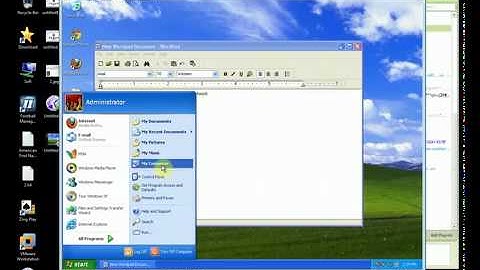Một buổi livestream thu hút không chỉ bởi kịch bản livestream hấp dẫn, người livestream duyên dáng hay uy tín của thương hiệu mà còn bởi sự đầu tư về background livestream bắt mắt. Tuy nhiên, chi phí để thiết kế nên một background (vật lý) đẹp là khá lớn, do đó, bạn có thể sử dụng các background bằng hình ảnh 3D kết hợp xoá phông camera của GoStudio để tiết kiệm ngân sách hơn. Còn bây giờ, hãy cùng làm quen đôi chút về giao diện thiết kế của phần mềm hỗ trợ livestream GoStudio ngay sau đây nhé. Show
Làm quen với giao diện quản lý của phần mềm GoStudio Màn hình chính giao diện quản lý sau khi đăng nhập Để bắt đầu sáng tạo background livestream đẹp và thu hút, bạn nên hiểu được một vài thao tác cơ bản trên phần mềm GoStudio. Tạo/ mở dự án trên GoStudioCó 2 lựa chọn, bạn có thể tạo dự án livestream mới hoặc mở lại dự án cũ và chỉnh sửa bằng cách click vào Tạo livestream ở thanh công cụ bên trái. 
Màn hình làm việc, tạo background livestream của GoStudio Giao diện quản lý, chỉnh sửa dự án livestream
Bạn đang tìm hiểu về?Phần mềm livestream Kịch bản livestream hiệu quả Hãy để chúng tôi tư vấn giải pháp phù hợp với bạn!Cách tạo background livestream đẹp với GoStudioCác tính năng thiết kế được GoStudio tích hợp trong dấu “+” ở cột layer  Thêm background vào màn hình livestreamCó 2 cách để bạn thực hiện thêm background vào livestream: Cách 1: Chèn hình ảnh từ thư mục của bạn Bạn tiến hành tìm kiếm, lựa chọn hình ảnh background phù hợp cho buổi livestream và tiến hành thêm vào giao diện quản lý. Để thêm background bạn click “+” → Hình ảnh để hình nền tĩnh hoặc Video để thêm hình nền động.  Bạn cũng có thể tùy chỉnh kích thước sao cho phù hợp với khung hình livestream ở thanh cấu hình bên phải. Ngoài ra, bạn sử dụng tính năng thêm Hình ảnh để thêm logo cho doanh nghiệp hoặc các hình ảnh minh họa trong quá trình chia sẻ. Mẹo nhỏ: Bạn có thể tìm kiếm background livestream đẹp, hình ảnh 3D tại các trang cung cấp hình ảnh như Freepik, Pixabay, Pexels,... Cách 2: Sử dụng các mẫu background livestream trong Template của GoStudio Bạn cũng có thể sở hữu cho mình những “chiếc” background livestream đẹp, thu hút và chuyên nghiệp đến từ Cửa hàng giao diện của GoStudio, bạn có thể truy cập cửa hàng tại: https://app.gostudio.co/shop để tham khảo những mẫu có được thiết kế sẵn dành cho từng ngành nghề và lĩnh vực.  Mẫu template lĩnh vực mỹ phẩm  Mẫu template phổ thông  Mẫu template lĩnh vực công nghệ Tạo không gian, khung chứa cho backgroundMột background livestream đẹp được sắp xếp trình tự và trực quan. Bạn nên thêm các khung để chứa nội dung mình muốn hiển thị (text, hình ảnh, camera) cũng như có sự tách bạch giữa các thiết kế, rõ ràng hơn, bắt mắt hơn. Click “+” → Các hình khối → Lựa chọn hình phù hợp để chèn vào background   Chèn khung vào background Hiển thị bình luận livestream, ghim bình luận trên backgroundBạn có thể chèn thêm chuỗi bình luận hoặc ghim các bình luận hay trên màn hình livestream bằng cách sử dụng tính năng Bình luận. Thực hiện thao tác: “+” → Bình luận → Chọn Ghim bình luận và Chuỗi bình luận để thêm.   Thêm chuỗi bình luận và ghim bình luận trên background Chèn cameraTại khung hình đã chuẩn bị từ trước, bạn chèn camera bằng cách click “+” → Video → Camera. Sau đó, thực hiện điều chỉnh kích thước, vị trí cho vừa với khung hình.  Thực hiện tách nền, xóa phông, thêm hiệu ứng livestream, chỉnh sửa độ sáng tại thanh công cụ bên phải. Ngoài ra, bạn cũng có thể tham khảo thêm một số tính năng dành riêng cho các lĩnh vực như:
Với những thao tác rất đơn giản, bạn đã có thể tạo một sân khấu, hội trường với Background 3D ấn tượng cho riêng mình. Song bạn cũng có thể lựa chọn các mẫu background livestream vô cùng chuyên nghiệp tại Cửa hàng giao diện GoStudio, mọi thứ đều được thiết kế sẵn. Hy vọng với những hướng dẫn trên của GoStudio, buổi livestream của bạn sẽ càng thêm bắt mắt và thu hút với người xem hơn nữa, mang lại sự thành công cho buổi livestream của mình. Nếu còn thắc mắc hoặc cần hỗ trợ gì, vui lòng liên hệ với đội ngũ hỗ trợ của GoStudio tại: m.me/gostudio.co bạn nhé. |